Att komma åt Raspberry Pi på distans via VNC med Raspberry Pi IP-adressen kan se ut som en enkel lösning om inte användaren är ansluten till samma nätverk. Men om någon vill komma åt din enhet utanför nätverket eller någon annan del av världen, kommer han/hon att ha svårt att ansluta till den med IP-adressen. Det är här JFrog Connect kommer in i verksamheten.
JFrog låter dig komma åt din enhet på distans bakom brandväggen, vilket gör det lättare för andra användare att komma åt den från vilken del av världen som helst. Den genererar också en annan port för anslutning, vilket säkerställer säker och säker Raspberry Pi-anslutning.
I den här artikeln kommer du att lära dig hur du fjärråtkomst till Raspberry Pi bakom brandväggen med hjälp av JFrog ansluta plattform.
Fjärråtkomst till Raspberry Pi bakom brandväggen via JFrog Connect
JFrog Connect är en onlineplattform som ger friheten att ansluta vilken IoT-enhet som helst. Följ stegen nedan för att fjärråtkomst till Raspberry Pi bakom brandväggen:
Steg 1: Gå först till hemsida på valfri webbläsare och registrera dig med JFrog med dina e-postuppgifter.
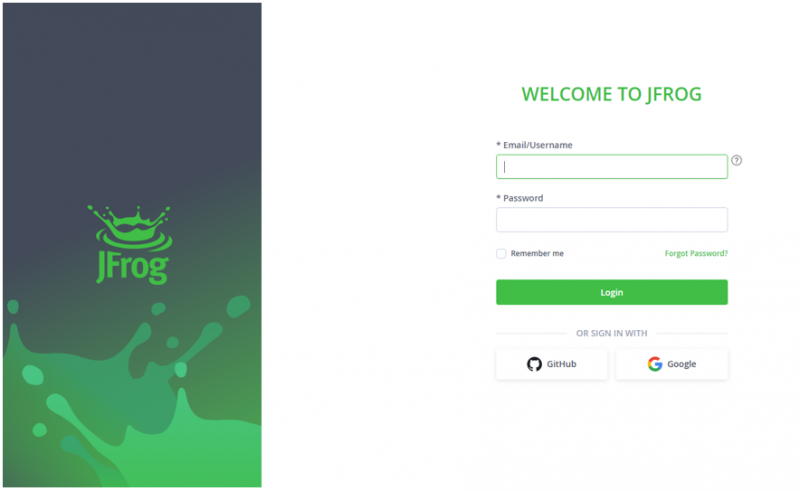
Efter registrering och inloggning kommer du att se JFrog instrumentpanelen i din systemwebbläsare.
Steg 2: Registrera din Raspberry Pi-enhet med hjälp av 'Registrera enhet' alternativ.
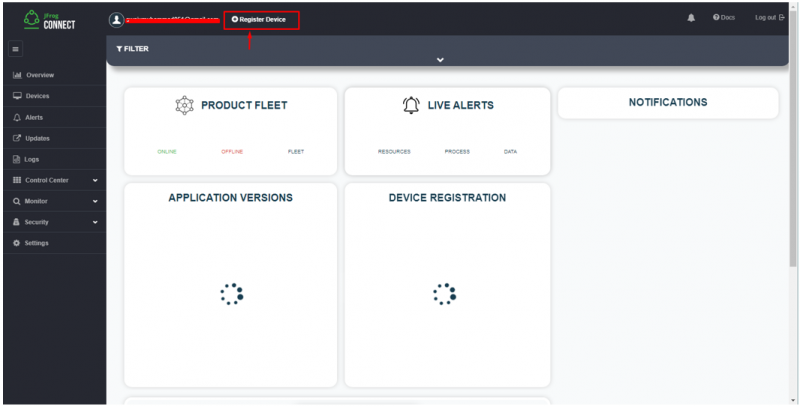
Steg 3: Kryssa i rutan för alternativen du ser på JFrog-skärmen.
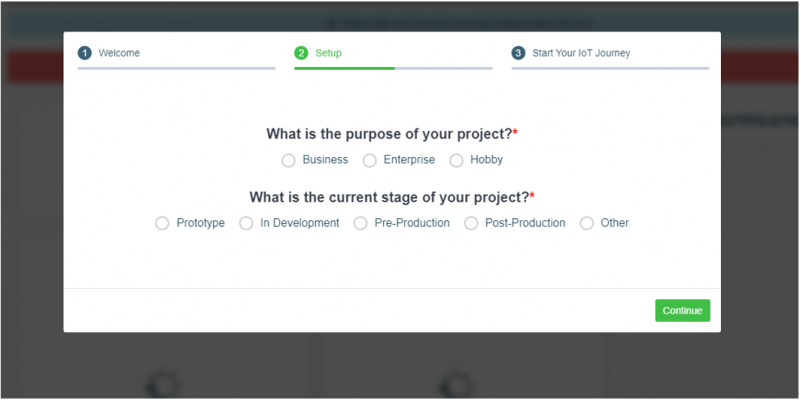
Steg 4: Klicka på 'Börja med din enhet nu' alternativ.
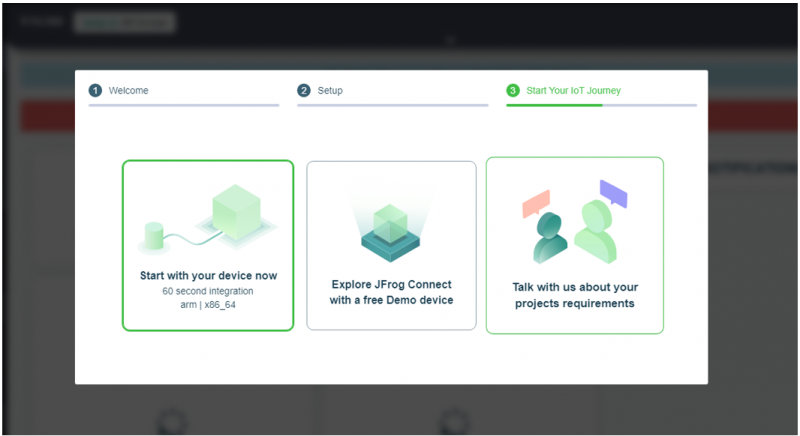
Steg 5: Skapa ett projektnamn och klicka på 'Starta din IoT-resa' knapp.
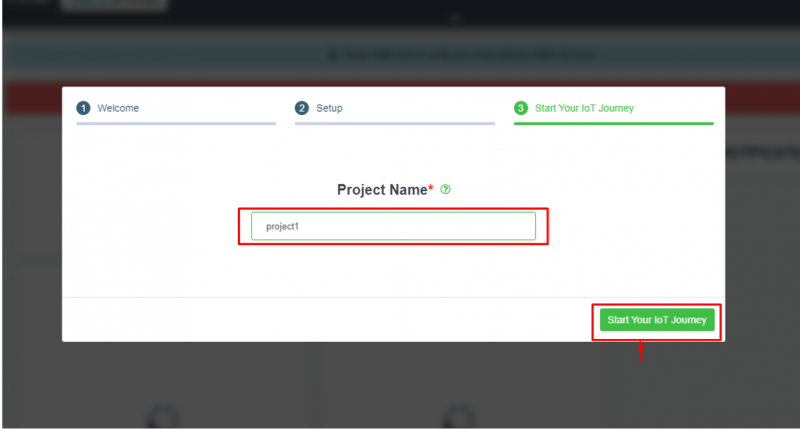
Steg 6: Kopiera terminalkoden som visas på skärmen. Du kan antingen följa med root-användare kommando eller vanlig användare kommando.
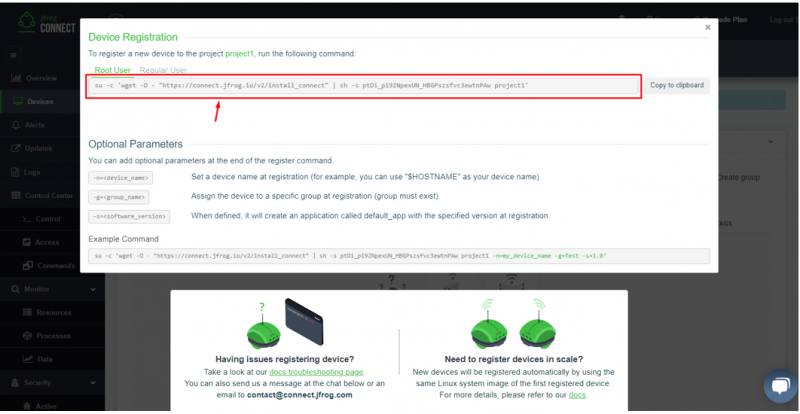
I mitt fall väljer jag att gå med en vanlig användare. Du bör utföra detta kommando i Raspberry Pi-terminalen.
$ sudo wget -O - 'https://connect.jfrog.io/v2/install_connect' | sudo sh -s ptDi_pi9ZNpexUN_HBGPszsfvc3ewtnPAw projekt1 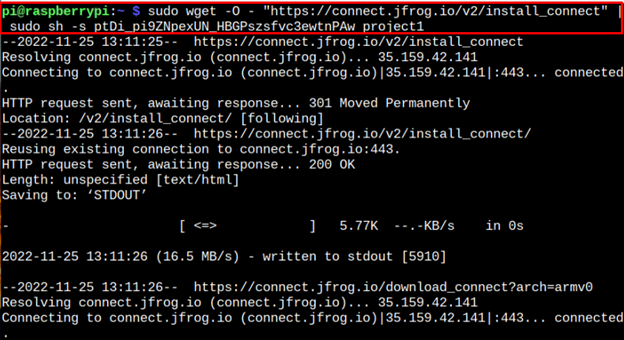
Vänta tills kommandot har kompilerats och när det är klart kommer din enhet att anslutas till JFrog Connect . Du kan ladda om sidan för att bekräfta.
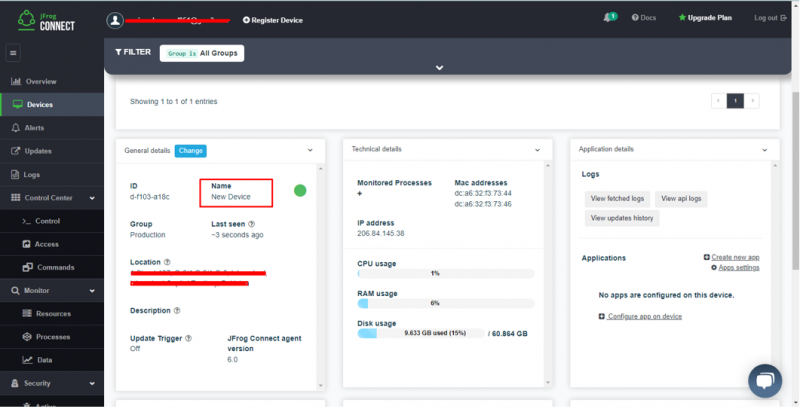
Steg 7: Gå till 'Tillgång' och välj enheten från 'Välj enhet' alternativet och ange portnumret för VNC eller SSH. I mitt fall har jag tillgång till Raspberry Pi via VNC så portnumret borde vara det '5900'. När det är klart klicka på 'ÖPPEN SESSION' knapp.
Notera: För SSH måste du använda portnummer 22 .
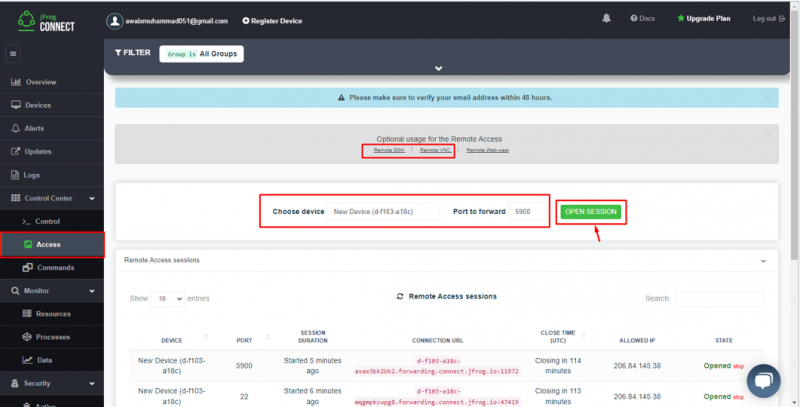
Vänta tills du ser fjärråtkomstlänken i din webbläsare.
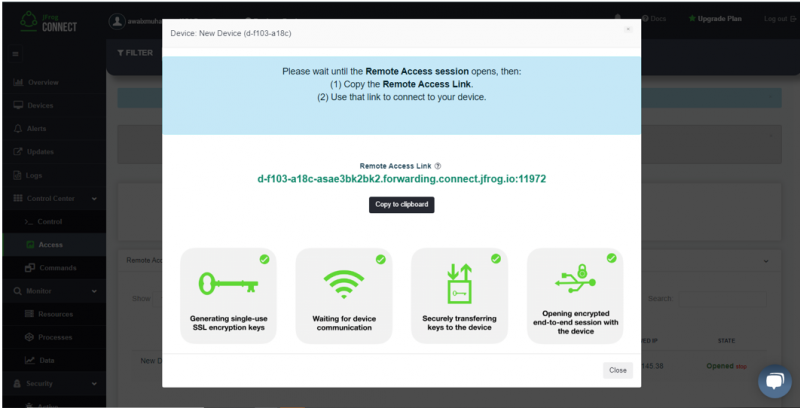
Steg 8: Kopiera länken från 'spedition' eftersom texten före den är enhetsinformationen, vilket inte krävs i det här fallet.
Steg 9: Gå till VNC och ange hela adressen förutom enhetsinformationen och tryck på enter. Tryck på fortsätt-knappen för att starta fjärråtkomst.
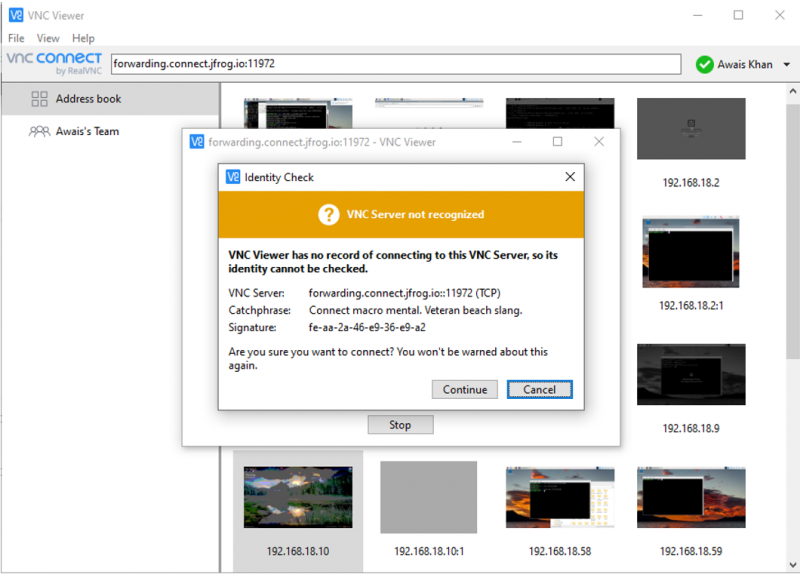
Steg 10: Ange Raspberry Pi användarnamn och lösenord för en framgångsrik fjärråtkomst.
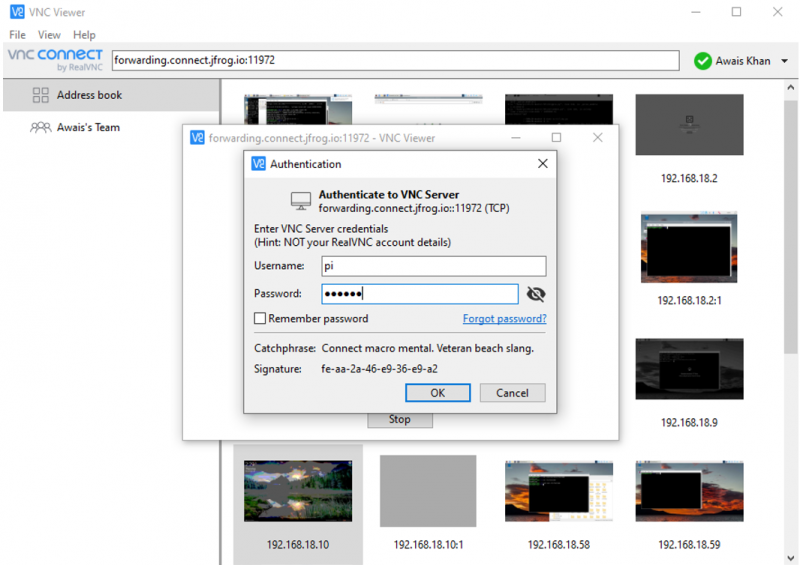
Detta öppnar Raspberry Pi VNC fjärråtkomst bakom brandväggen med hjälp av JFrog Ansluta.
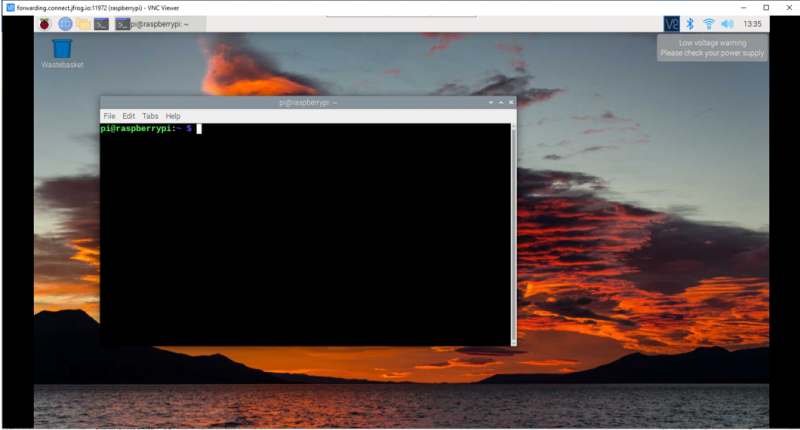
Du kan nu använda din Raspberry Pi-enhet och utföra uppgifter på den oavsett var du är.
Slutsats
JFrog Connect är en utmärkt plattform som låter användare komma åt Raspberry Pi-enheten bakom brandväggen på distans. Steg-för-steg-guiden ovan ger enkla installationsinstruktioner för att ansluta enheten till JFrog-nätverket. Efteråt kan du registrera din Raspberry Pi-enhet med JFrog Connect och börja använda enheten från vilken del av världen som helst utan att använda någon IP-adress eller portnummer.